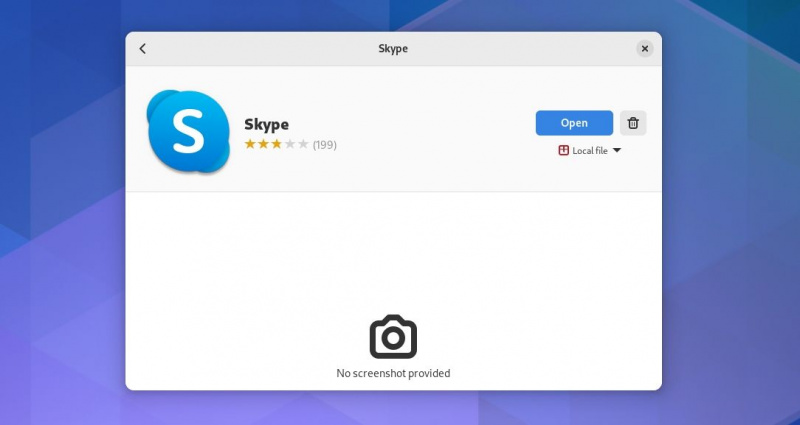منذ ما يقرب من عقدين من الزمن ، لا يزال Skype هو تطبيق مكالمات الفيديو المفضل لكل من المستخدمين العاديين والمحترفين.
Skype هو تطبيق للمراسلة الفورية ومؤتمرات الفيديو تم تطويره بواسطة Microsoft. يتيح للمستخدمين إجراء مكالمات صوتية وفيديو مجانية بين شخصين وجماعية ، وإرسال رسائل فورية ، ونقل الملفات. ومع ذلك ، فإنه يتطلب اشتراكًا في المكالمات إلى الخطوط الأرضية والهواتف المحمولة.
اجعل فيديو اليوم
بعيدًا عن كونه منتجًا يعمل بنظام Windows فقط ، يمكنك تثبيت Skype على أنظمة تشغيل Linux ، مثل التوزيعات المستندة إلى Debian (Ubuntu و Debian) والتوزيعات المستندة إلى RHEL (CentOS و Fedora) والتوزيعات المستندة إلى Arch و OpenSUSE.
كيفية تثبيت Skype على Ubuntu والتوزيعات الأخرى المستندة إلى Debian
في التوزيعات المستندة إلى Debian ، يمكنك تثبيت Skype باستخدام حزمة DEB. استخدم مدير حزم APT لتثبيت حزمة DEB عبر سطر الأوامر ، أثناء استخدام Software Center للتثبيت الرسومي.
قم بتثبيت Skype باستخدام سطر الأوامر
لتثبيت Skype عبر سطر الأوامر ، قم بتشغيل Terminal وأصدر الأمر التالي لتنزيل حزمة Skype DEB:
wget https://repo.skype.com/latest/skypeforlinux-64.debسيحفظ هذا الأمر التنزيل في دليل Terminal الحالي.
بمجرد تنزيل ملف حزمة Skype DEB ، حان الوقت لتثبيته في نظامك. استخدم ال الأمر cd للانتقال إلى الدليل الذي يحتوي على تنزيل Skype الخاص بك.
بعد ذلك ، قم بإصدار الأمر التالي لتثبيت حزمة Skype DEB:
sudo apt install ./skypeforlinux-64.debاستخدام المثبت الرسومي لتثبيت Skype
لتثبيت Skype باستخدام المثبت الرسومي ، توجه إلى موقع Skype الرسمي على الويب وقم بتنزيل حزمة DEB.
سيقوم المتصفح بحفظ حزمة DEB في دليل التنزيلات. حدد موقع حزمة DEB في مدير الملفات ، وانقر بزر الماوس الأيمن عليها واختر فتح باستخدام تطبيق آخر > تثبيت البرنامج . سيؤدي هذا إلى تحميل الحزمة في مركز البرامج. انقر تثبيت وقم بتوفير كلمة المرور الخاصة بك لبدء التثبيت. عند اكتمال التثبيت ، يمكنك تشغيل Skype من قائمة التطبيقات.

تحميل: سكايب لينوكس (DEB)
كيفية إزالة Skype من التوزيعات القائمة على Debian
لإزالة Skype من أي توزيعات تستند إلى Debian ، قم بإصدار الأمر التالي:
كيفية تشغيل الألعاب القديمة على نظام التشغيل Windows 10
sudo apt remove skypeforlinuxكيفية تثبيت Skype على التوزيعات المستندة إلى RHEL
في التوزيعات المستندة إلى RHEL ، يمكنك تثبيت Skype باستخدام حزمة RPM. استخدم مدير حزمة Yum لتثبيت حزمة RPM عبر سطر الأوامر ، أثناء استخدام Software Center للتثبيت الرسومي.
لتثبيت Skype على Fedora / CentOS / RHEL ، ستحتاج إلى حزمة Skype RPM.
باستخدام سطر الأوامر
لتنزيل حزمة Skype RPM ، افتح Terminal وأصدر الأمر التالي:
wget https://repo.skype.com/latest/skypeforlinux-64.rpmسيحفظ هذا الأمر التنزيل في دليل Terminal الحالي. بعد تنزيل حزمة Skype RPM ، يمكنك متابعة التثبيت. استخدم الأمر cd للانتقال إلى الدليل الذي يحتوي على تنزيل Skype الخاص بك.
بعد ذلك ، قم بإصدار الأمر التالي لتثبيت حزمة Skype RPM:
sudo yum localinstall skypeforlinux-64.rpmقم بتثبيت Skype على Fedora وتوزيعات RHEL الأخرى باستخدام المثبت الرسومي
لتثبيت Skype باستخدام المثبت الرسومي ، توجه إلى موقع Skype الرسمي على الويب وقم بتنزيل حزمة RPM.
سيقوم المتصفح بحفظ حزمة RPM في دليل التنزيلات. حدد موقع حزمة RPM في File Manager ، وانقر بزر الماوس الأيمن فوقه واختر فتح مع تثبيت البرنامج .
سيؤدي هذا إلى تحميل الحزمة في مركز البرامج. انقر تثبيت وقم بتوفير كلمة المرور الخاصة بك لبدء التثبيت. عند اكتمال التثبيت ، يمكنك تشغيل Skype من قائمة التطبيقات.
هل تحتاج إلى مودم وجهاز توجيه
تحميل: سكايب لينوكس (RPM)
كيفية إزالة Skype من التوزيعات المستندة إلى RHEL
لإزالة Skype من أي من التوزيعات المستندة إلى RHEL ، قم بإصدار الأمر التالي:
sudo yum remove skypeforlinuxكيفية تثبيت Skype على التوزيعات القائمة على القوس
في توزيعات Linux التي تستند إلى Arch ، يمكنك تثبيت Skype من Skype ذهب (مستودع مستخدم Arch) إما عبر سطر الأوامر أو واجهة المستخدم الرسومية.
قم بتثبيت Skype on Arch في سطر الأوامر
لبدء التثبيت عبر سطر الأوامر ، افتح Terminal وأصدر الأمر التالي لتثبيت بعض المتطلبات الأساسية:
sudo pacman -S base-devel gitثم استنساخ حزمة Skype AUR:
git clone https://aur.archlinux.org/skypeforlinux-stable-bin.gitستجد اسم دليل الحزمة skypeforlinux- مستقرة بن في دليل Terminal الحالي الخاص بك. انتقل إلى هذا الدليل باستخدام الأمر cd:
cd skypeforlinux-stable-bin/الآن قم ببناء وتثبيت الحزمة مع التبعيات المطلوبة.
makepkg -siملحوظة: ليست هناك حاجة لتشغيل pacman لتثبيت ملف الحزمة كملف makepkg - نعم هو نفس باكمان-ش .
استخدام المثبت الرسومي
لتثبيت Skype باستخدام المثبت الرسومي ، ابدأ على mac (إضافة / إزالة البرامج) من قائمة التطبيقات. الآن سوف تحتاج إلى تمكين دعم AUR في Pamac:
- انقر فوق زر القائمة (رمز النقاط الثلاث) وحدد التفضيلات
- اذهب إلى الحفلة الثالثة التبويب
- انقر فوق مفتاح التبديل المسمى تفعيل دعم AUR
- ال التفضيلات نافذة او شباك
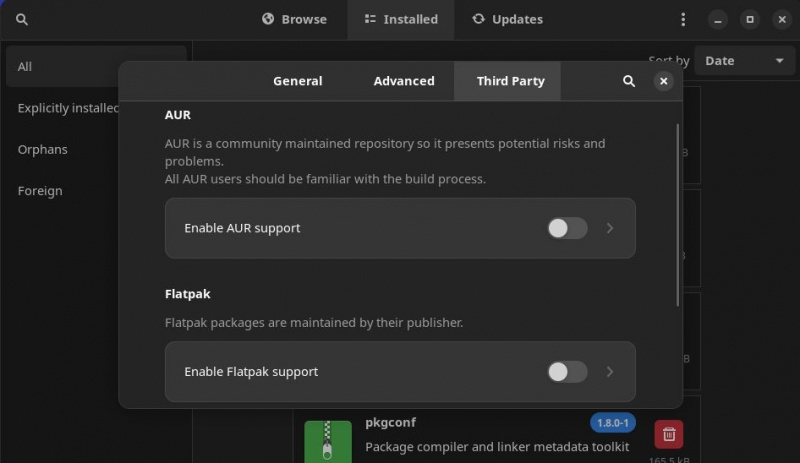
ابحث الآن عن ملف skypeforlinux-stabil-bin.git الحزمة في باماك. بمجرد ظهور الحزمة في نتيجة البحث ، انقر فوق زر السهم الموجود أمامها. ثم انقر فوق ملف يتقدم زر في الجزء السفلي لبناء الحزمة وتثبيتها.
عند اكتمال التثبيت ، يمكنك تشغيل Skype من قائمة التطبيقات.
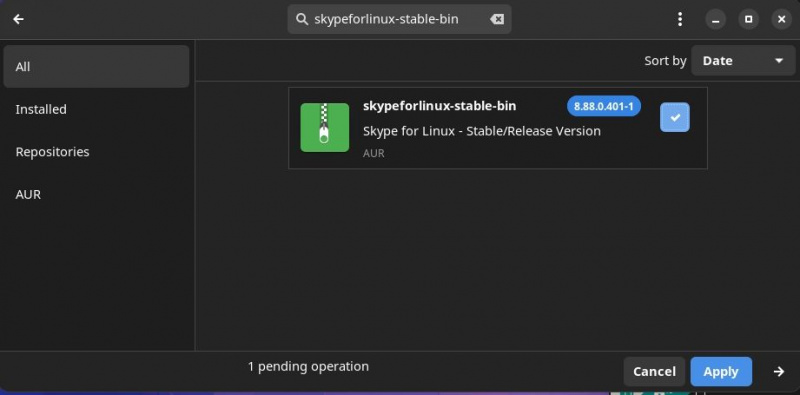
كيفية إزالة Skype من التوزيعات القائمة على القوس
لإزالة Skype من أي من التوزيعات المستندة إلى Arch ، قم بإصدار الأمر التالي:
sudo pacman --remove skypeforlinux-stable-binكيفية تثبيت Skype على OpenSUSE
على OpenSUSE ، يمكنك تثبيت Skype باستخدام مستودع Skype الرسمي. لتثبيت Skype على OpenSUSE ، قم بتشغيل Terminal وأصدر الأمر التالي لإضافة مستودع Skype الرسمي:
sudo zypper addrepo https://repo.skype.com/rpm/stable/skype-stable.repoثم قم بإصدار الأوامر التالية لتحديث قائمة الحزم وتثبيت Skype:
يتعذر على Windows 10 النقر فوق رموز شريط المهام
sudo zypper updatesudo zypper install skypeforlinuxكيفية إزالة Skype من OpenSUSE
لإزالة Skype من OpenSUSE ، قم بإصدار الأمر التالي:
sudo zypper remove skypeforlinuxبدلاً من ذلك ، يمكنك استخدام Skype للويب
يتيح لك Skype للويب البقاء على اتصال بجهات الاتصال الخاصة بك دون الحاجة إلى تثبيت عميل سطح مكتب في نظامك. إنه مفيد أيضًا في مثل هذه السيناريوهات حيث تكون بعيدًا عن جهاز الكمبيوتر المنزلي أو جهاز الكمبيوتر الخاص بالعمل ولا يمكنك الوصول إلى نظامك.
لاستخدام Skype للويب ، قم بتوجيه مستعرض الويب الخاص بك إلى web.skype.com وقم بتسجيل الدخول باستخدام حساب Microsoft الخاص بك. يمكنك الوصول إلى Skype للويب على Linux فقط باستخدام متصفح Google Chrome أو Microsoft Edge. بمجرد تسجيل الدخول إلى Skype Web ، ستتمكن من الوصول إلى جميع جهات اتصال Skype والمحادثات الخاصة بك.
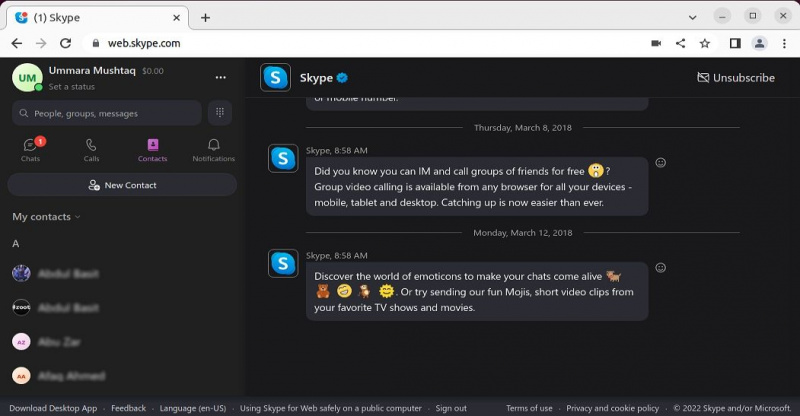
ابق على اتصال مع الأصدقاء والعائلة
تساعدك إمكانات الدردشة ومكالمات الفيديو عبر Skype على التعاون مع الآخرين ومشاركة تجاربك. إنه خيار رائع للأشخاص الذين يرغبون في البقاء على اتصال مع العائلة والأصدقاء والشركات حول العالم.